Existují čtyři opravdu snadné způsoby, jak přidat text do vašich videoklipů ve Final Cut Pro X.
Ať už jste zkušený editor nebo právě otevíráte Final Cut Pro X poprvé, vždy je výhoda projít si základy. Přidání textu nebo názvů do klipu a projektu zní jako absolutní vánek – a je! Není to však zcela intuitivní, pokud jste nikdy neviděli rozhraní softwaru. Nejen to, existuje několik různých typů textu a nadpisů, které lze použít. Pojďme se tedy podívat, které z nich můžete použít a jak k nim můžete přistupovat.
1. Přidat základní názvy
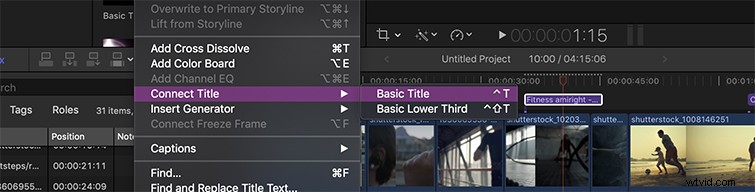
Pojďme rovnou k věci. Chcete-li přidat tituly Final Cut Pro X, přejděte na Upravit>Připojit název>Základní název . Tím se vytáhne název uprostřed klipu vybraného na časové ose. Jakmile kliknete na název a začnete psát, všimnete si Inspektora textu se otevře na pravé straně. Zde můžete změnit písmo, velikost, polohu, zarovnání, mezery, sledování a další drobné specifikace. Snadné, že? FCPX to velmi zjednodušuje.
2. Pro nadpisy použijte klávesovou zkratku
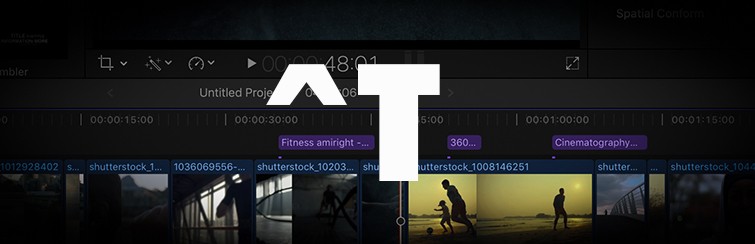
Dalším zcela jednoduchým způsobem, jak přidat název, je použít klávesovou zkratku. Chcete-li to provést, jednoduše stiskněte Control – T (nebo ^T ). Tím se automaticky přidá titulní klip ke kterémukoli klipu vybranému na časové ose. Čím více budete se softwarem pracovat, tím více klávesových zkratek Final Cut Pro X si zapamatujete a slibuji, že budete prolétávat svými úpravami, aniž byste vůbec přemýšleli o tom, co děláte.
3. Vyzkoušejte Generátor „Installed Titles“
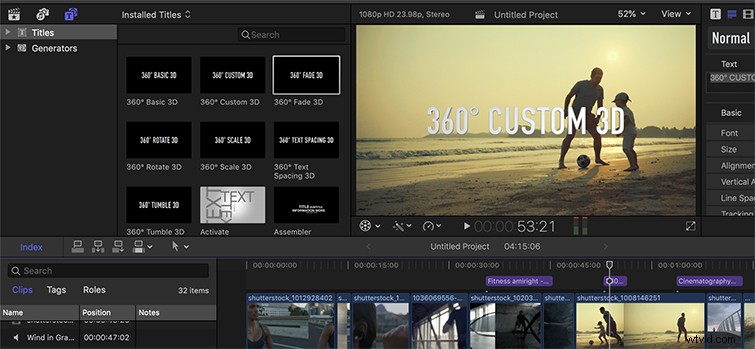
Když jsem nedávno začal upravovat v FCPX – protože jsem přešel z Premiere – upřímně jsem si nebyl jistý, kam přidat titulky. Proto vlastně píšu tento článek – opravdu jsem na to nemohl přijít. Nejprve jsem si myslel, že je to s generátorem „Installed Titles“. Ikona je velmi přesvědčivá, ale nemusí to nutně být základní tituly, ve které jsem doufal. Jedná se o předinstalované, 3D a speciálně upravené tituly, které vám Final Cut poskytuje zdarma. Někdy jsou animované, někdy tak trochu.
Ale jedna věc, kterou jsem si také neuvědomil, když jsem to začal psát, je, že k tomuto nástroji můžete přidat Základní název do svého klipu. Zde je místo, kde to najdete.
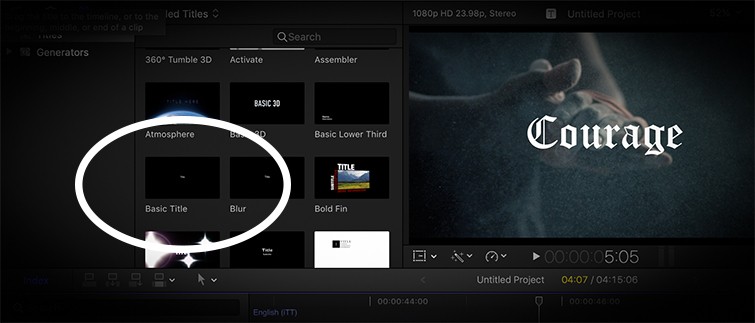
4. Přidejte ke svému videu titulky
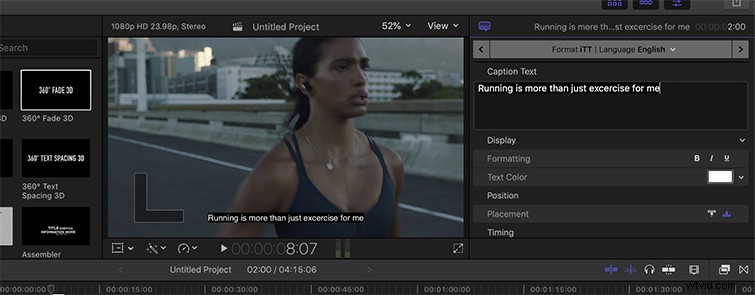
Chcete-li ke svému videu v FCPX přidat titulky nebo pokud je ve vašem filmu či dokumentu krátký úsek dialogu, který není příliš jasný – titulky vám pomohou. Také se velmi snadno vkládají! Stačí přejít na Upravit>Titulky>Přidat titulky a pokud chcete použít klávesovou zkratku, stiskněte Možnost – C . Text titulku můžete dále upravit na pravém panelu.
Pokud hledáte několik dalších rychlých tipů na úpravy ve Final Cut Pro X, nedávno jsem natočil video na NLE. Podívejte se na to zde!
Máte zájem o další obsah FCPX? Podívejte se na naše předchozí příspěvky:
- Export videa do Final Cut Pro X
- Sada editorů Final Cut Pro X
- 5 základních výukových programů pro úpravy zvuku pro FCPX
- Pokročilé zvukové funkce v FCPX
- Jak vypnout pomalý pohyb v FCPX
- Jak vytvářet 3D titulky v FCPX
